Willkommen zum letzten Teil unserer Copilot-Erweiterungsreihe! In diesem Abschnitt werden wir uns eingehend damit befassen, wie wir den M365 Copilot mithilfe von Power Automate noch weiter ausbauen können.
Bisher haben wir Copilot genutzt, um Daten abzufragen und schreibende Tätigkeiten waren nur über ActionCards möglich. Welche Möglichkeit bietet uns Power Automate nun? Dort gibt es einen Auslöser namens "Flow über Copilot ausführen" und eine neue Aktion namens "Auf Copilot antworten".
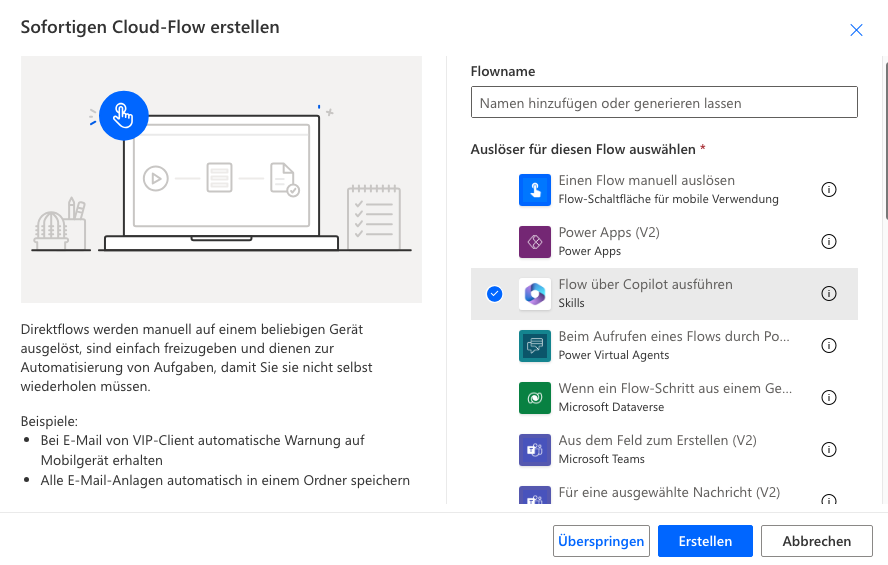
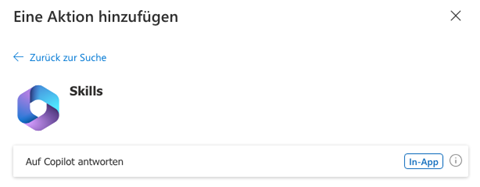
Unsere erste Idee war es, im Bereich unseres Teehandels Bestellungen aufzugeben. Der Workflow ist recht einfach aufgebaut:
Zunächst wird der Auslöser "Flow über Copilot ausführen" verwendet, gefolgt von einer HTTP-Anforderung an unsere API. Diese führt eine Datenvalidierung durch und legt die Bestellung an. Sobald die Bestellung erstellt ist, erhält sie automatisch eine Bestellnummer, die als Antwort auf die HTTP-Anforderung zurückgesendet wird. Diese Antwort wird dann mithilfe der Aktion "Auf Copilot antworten" zurück an den Copiloten geschickt.
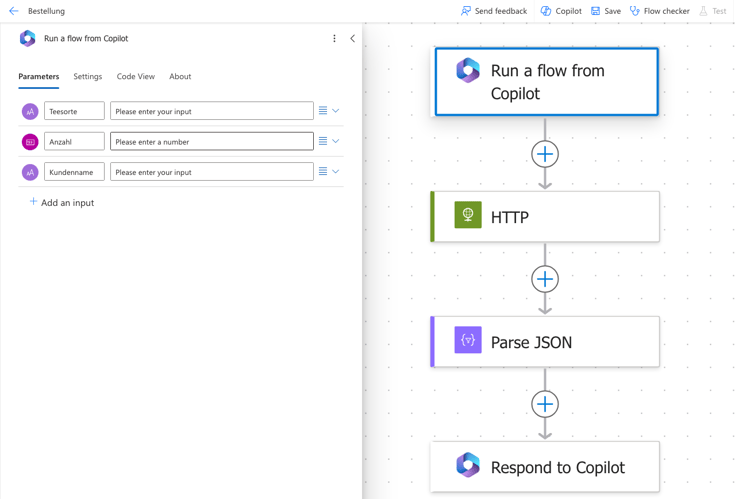
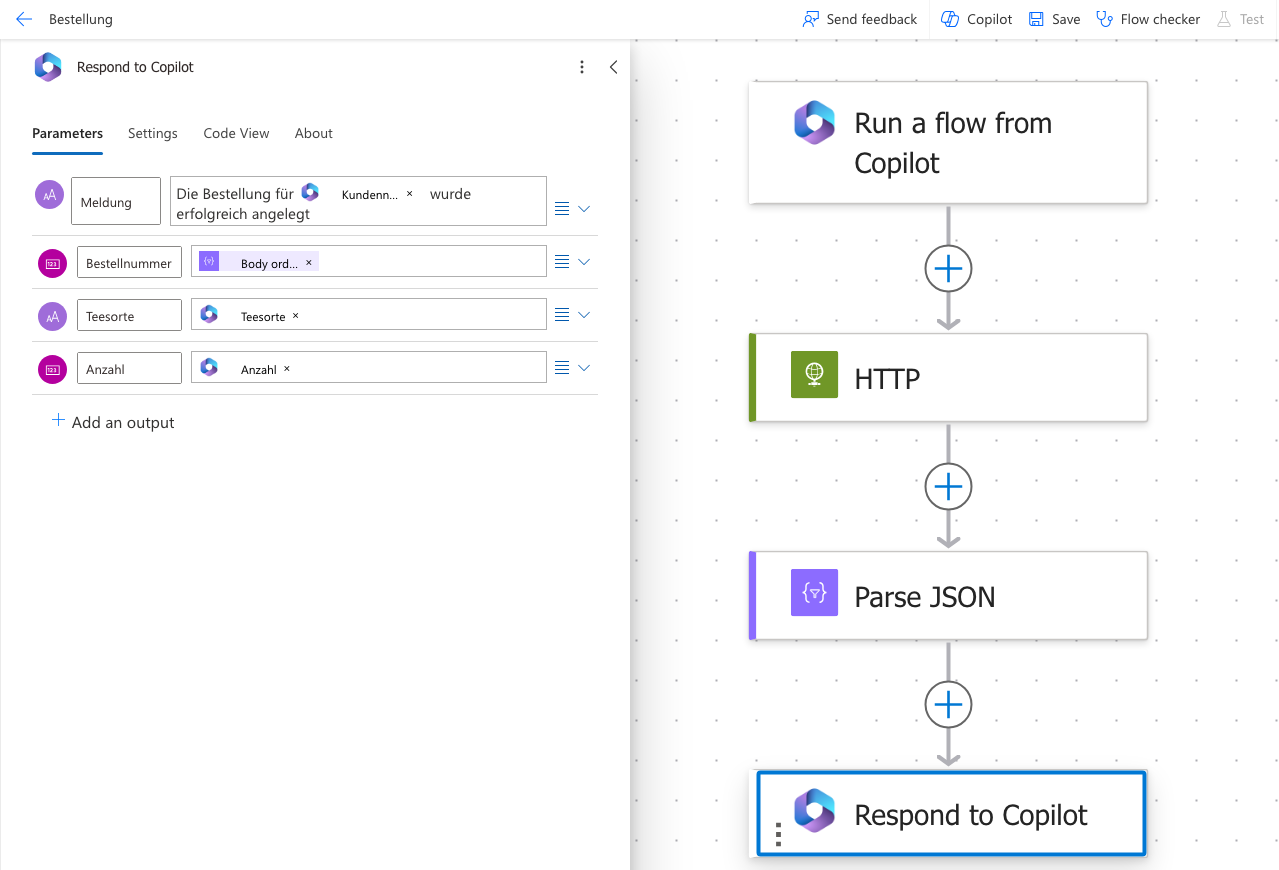
Nachdem das Plugin in Microsoft Teams aktiviert wurde (es kann mehrere Stunden dauern bis es angezeigt wird), muss lediglich ein Satz geschrieben werden, um den Workflow zu starten. Zum Beispiel: "Bitte starte den Workflow 'Bestellung', der Kunde ist ACP, die Teesorte ist 'Alpenkräuter Tee' und es werden 200 Stück benötigt."
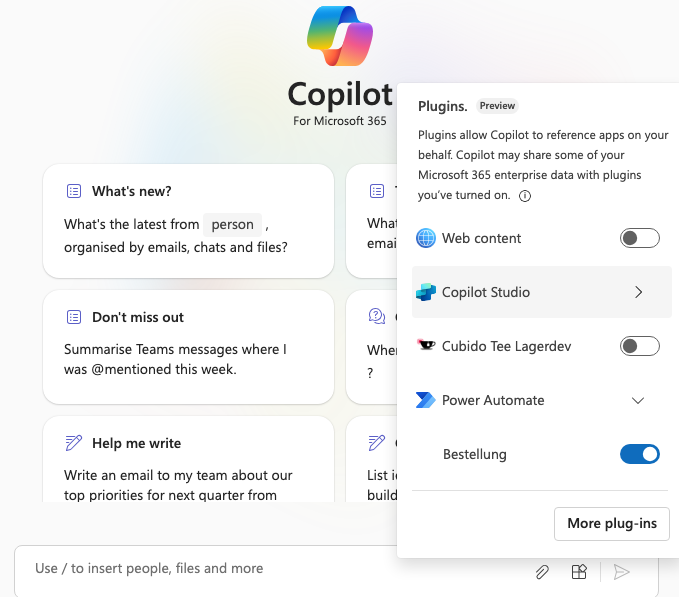

Es ist erstaunlich, wie reibungslos dieser Vorgang funktioniert. Bei einem erneuten Aufruf des Satzes im gleichen Chat erkennt der Copilot sogar, dass bereits eine Bestellung mit denselben Parametern vorhanden ist. Ändern sich jedoch die Parameter, wird der Workflow erneut aufgerufen. Wir haben den Kundennamen von ACP auf ACP Traun geändert.
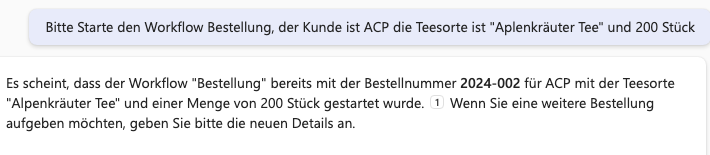
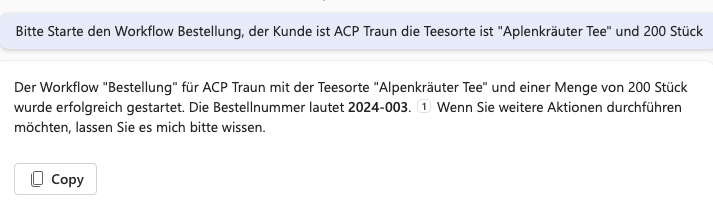
Es ist jedoch wichtig zu beachten, dass der Copilot den Kontext verliert, wenn ein neuer Chat gestartet wird, was bedeutet, dass Bestellungen mit den gleichen Parametern erneut aufgegeben werden können.
Im Entwicklermodus können wir sehen, dass es sich um ein Plugin handelt, das in Power Automate erstellt wurde. Das Plugin trägt den Namen des Workflows und dient gleichzeitig als Funktionsname – in unserem Fall "Bestellung".
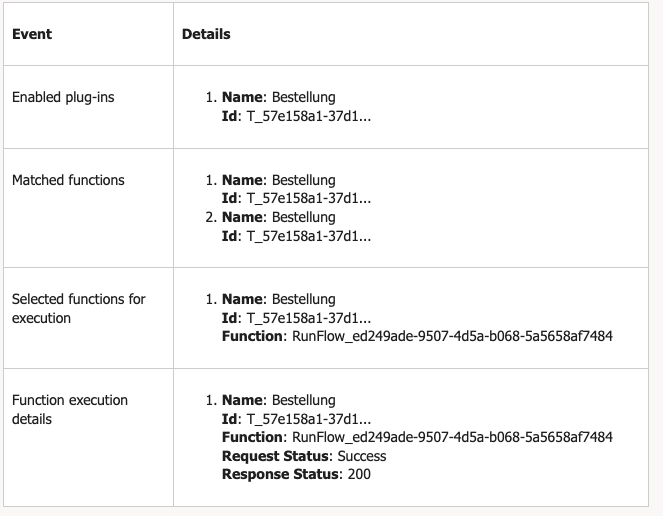
Mit dieser Integration von Copilot und Power Automate eröffnen sich für uns viele neue Möglichkeiten, um unsere Arbeitsabläufe zu optimieren und unsere Effizienz beim Teehandel zu steigern.
Nachdem wir erfolgreich den Bestellprozess integriert hatten, wollten wir herausfinden, ob wir auch komplexere Workflows umsetzen können. Kurzerhand haben wir uns entschieden, den Angebotsprozess ebenfalls in Power Automate abzubilden. Dieser Workflow umfasst nun zwei HTTP-Anfragen, die überprüfen, ob die Daten valide sind. Falls nicht, wird ein Status mit einer entsprechenden Fehlermeldung an den Copiloten zurückgegeben und der Workflow wird beendet.
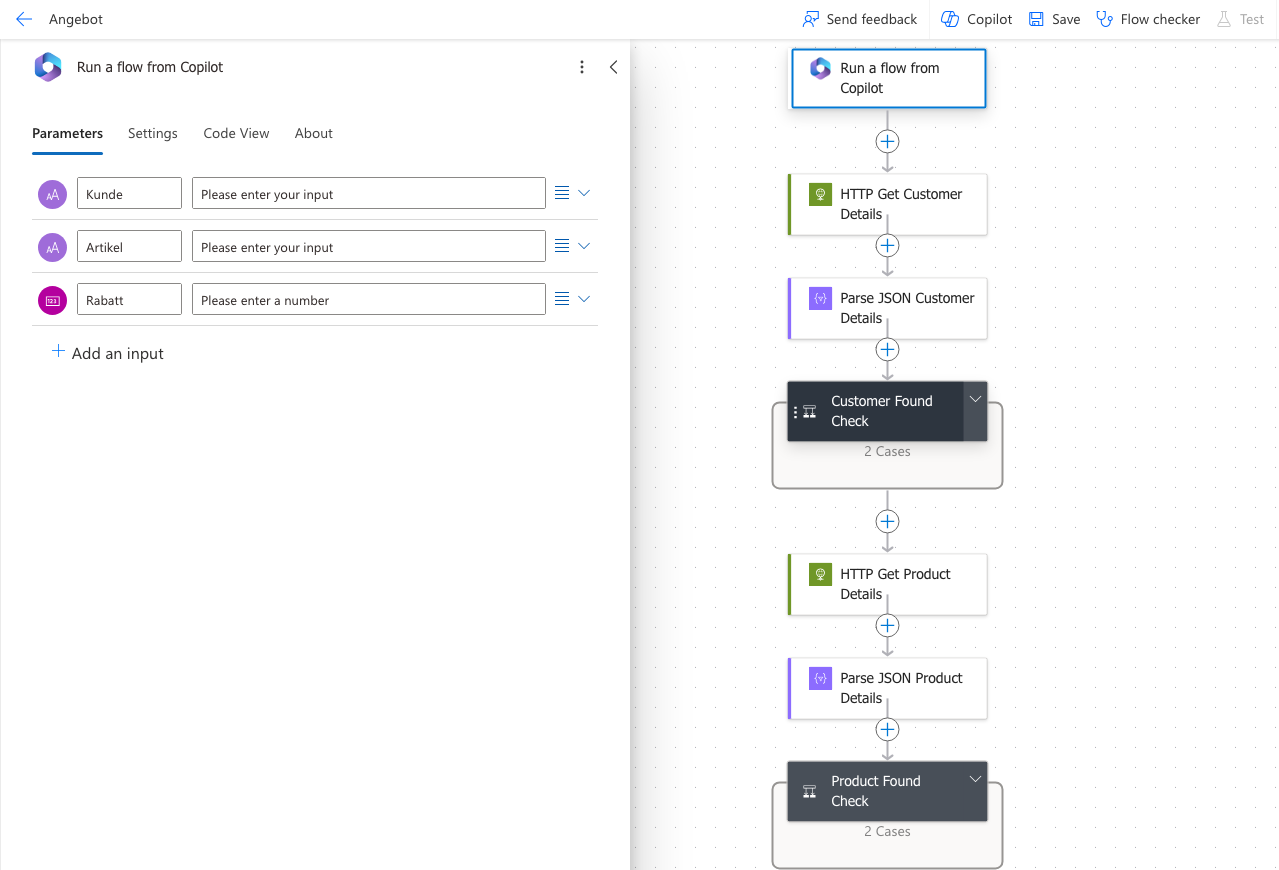
Nachdem die Daten validiert wurden, wird automatisch eine HTML-Seite erstellt, die dann in ein PDF umgewandelt und dem Kunden per E-Mail zugeschickt wird. Natürlich darf auch die Ablage im SharePoint nicht fehlen, um die Dokumente sicher zu speichern und darauf zuzugreifen.
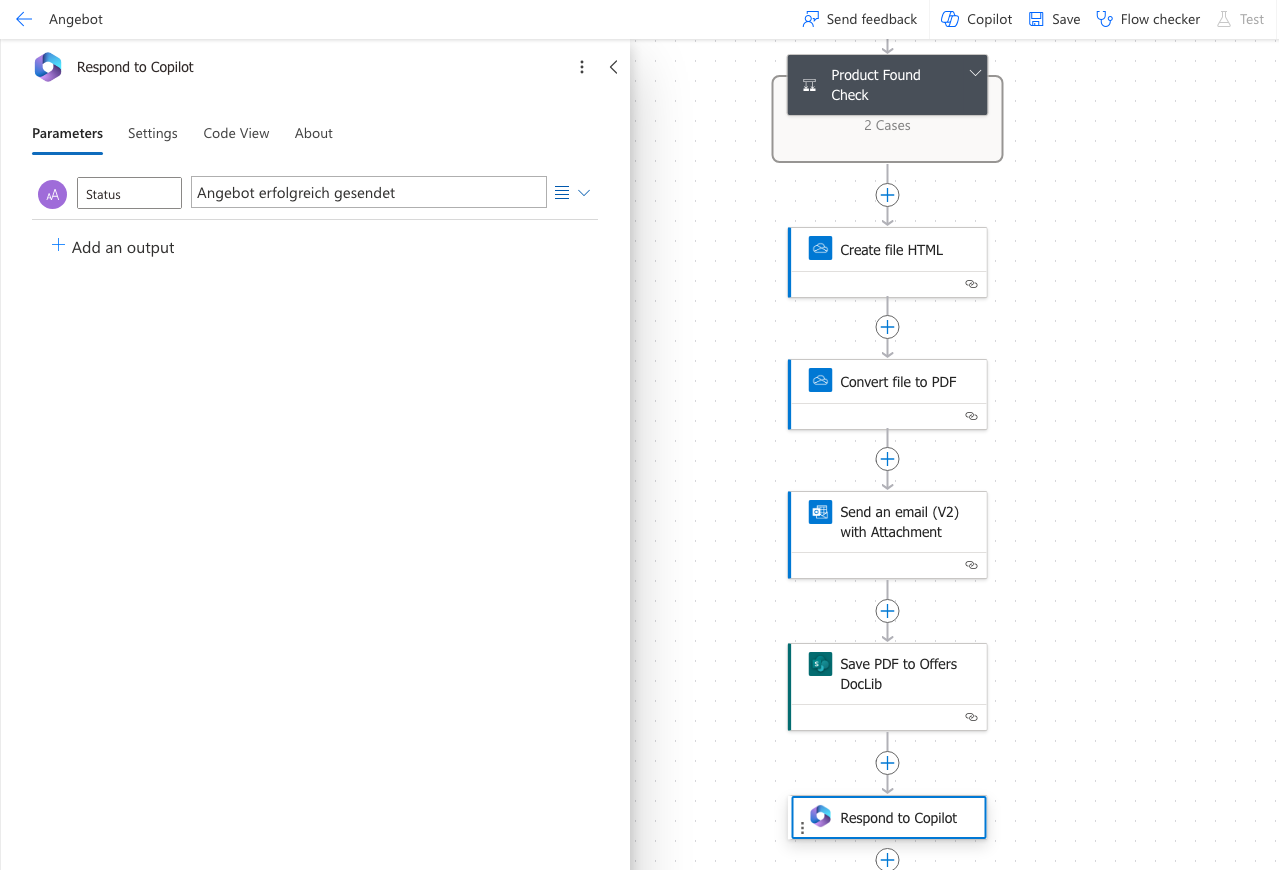
Die Implementierung verlief problemlos und zeigt die Vielseitigkeit der Integration von Copilot und Power Automate. Wir waren beeindruckt von der Effizienz und Flexibilität dieser Lösung.
Wir freuen uns darauf, weitere spannende Anwendungen zu entdecken. Bleiben Sie dran für weitere Updates und Entwicklungen in der Welt des M365 Copiloten!
Falls Sie Fragen haben oder mehr über unsere Erfahrungen lernen möchten, zögern Sie nicht, uns zu kontaktieren. Wir teilen gerne unser Wissen und unsere Erkenntnisse mit Ihnen.
Vielen Dank für Ihr Interesse und bis zum nächsten Mal!